La restauración de fotografías antiguas se refiere a tomar una fotografía antigua, dañada o descolorida y restaurarla a su estado original o incluso mejorarla. Este proceso puede implicar reparar desgarros, eliminar arrugas o manchas, ajustar el equilibrio del color y retocar otras imperfecciones. El objetivo es construir una copia digital de la fotografía que se parezca lo más posible al original y al mismo tiempo preservarla para las generaciones futuras. Los avances tecnológicos han hecho que la restauración de fotografías antiguas sea más conveniente y económica, lo que permite a las personas revivir sus preciados recuerdos familiares. A continuación se muestra la lista de aplicaciones que los usuarios pueden utilizar mejorar fotos antiguas. Puedes consultarlos a continuación.
Parte 1. 6 formas de restaurar fotos antiguas
1. Mejorador de imágenes AVAide
Cuando esté buscando la mejor solución para restaurar fotos antiguas de recuerdos de su infancia, puede usar AVAide Image Upscaler. Viene con características favorables que pueden mejorar las fotografías borrosas, aumentar la resolución y mejorar las imágenes a su calidad original. Tiene una variedad de características que puedes explotar. Puede ampliar fotografías pequeñas a una mejor relación de aspecto sin comprometer su calidad general. Puede consultar a continuación la guía detallada sobre cómo utilizar esta herramienta en línea.
Paso 1Acceda a la herramienta en línea
La fase inicial para mejorar tus fotos antiguas en tu computadora es acceder a la herramienta en línea. Puede buscar la herramienta en su motor de búsqueda o navegador web y acceder a su interfaz principal. Entonces podrás ver el Elige una foto botón para importar sus archivos.
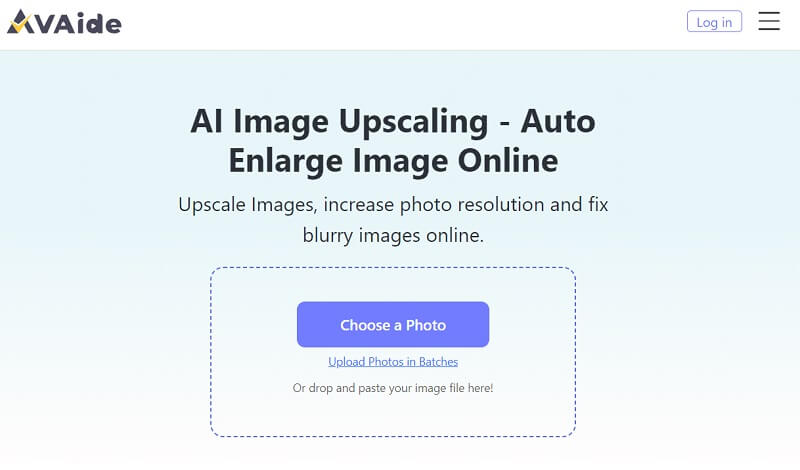
Paso 2Cargar imagen
Una vez que haya importado una imagen dentro de la herramienta, aparecerá una nueva página en su navegador web. Tenga en cuenta que la herramienta mejorará automáticamente su foto o imagen. Sólo necesitas esperar a que se renderice la imagen, donde podrás obtener una vista previa de los cambios.
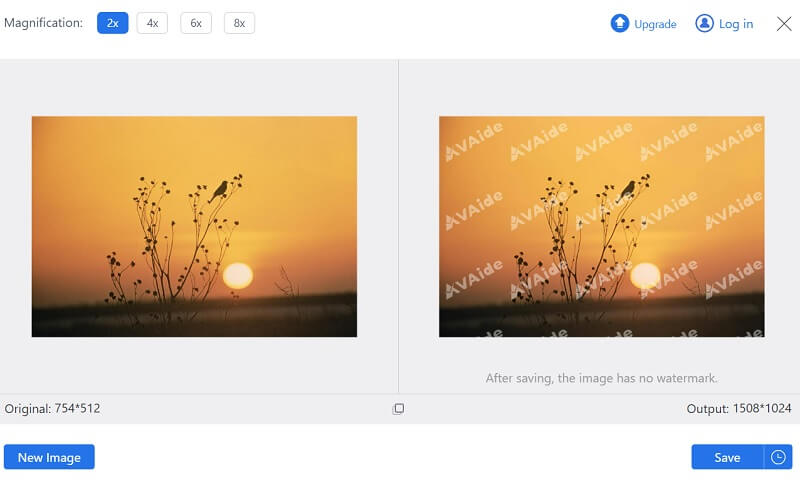
Paso 3Guarde la imagen mejorada
El último paso es guardar la imagen que ha mejorado dentro de la herramienta. Golpea el Ahorrar debajo de la página para almacenar y exportar la imagen. Obtenga una vista previa de la foto recién mejorada en la carpeta de salida.
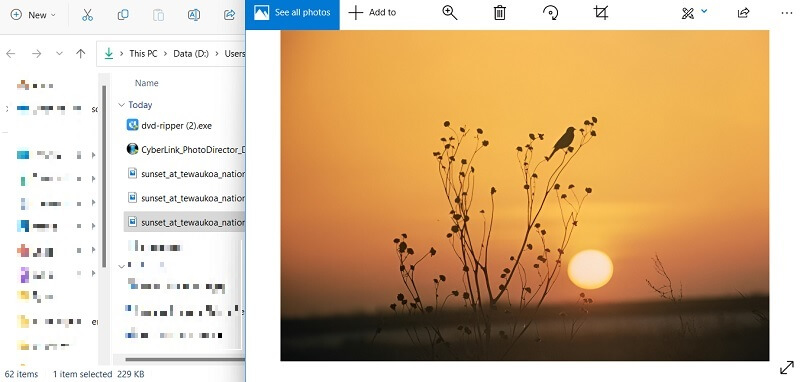
2. Director de fotografía
Mejorar fotografías antiguas puede ser un proyecto divertido y gratificante. Con la ayuda de PhotoDirector, puedes darle nueva vida rápidamente a tus viejos recuerdos. Esta herramienta cuenta con tecnología de inteligencia artificial avanzada que mejora las imágenes borrosas, las fotografías antiguas e incluso aquellas con imágenes dañadas. Puede consultar y evaluar la guía detallada a continuación para conocer su proceso.
Paso 1Primero, instale la aplicación en su computadora, inicie PhotoDirector e importe su foto anterior. Puedes hacerlo haciendo clic en el Abierto y seleccionando la imagen que desea mejorar.
Paso 2Una vez cargada la foto, haz clic en Ajustamiento para acceder a las distintas herramientas de edición. Aquí puedes ajustar el brillo, el contraste y el color de tu foto para hacerla resaltar.
Paso 3Finalmente, utiliza el Afilar Herramienta para mejorar los detalles de tu foto. Esta herramienta hará que su imagen se vea más nítida y definida. Luego, toque el Exportar para guardar el archivo en su dispositivo.
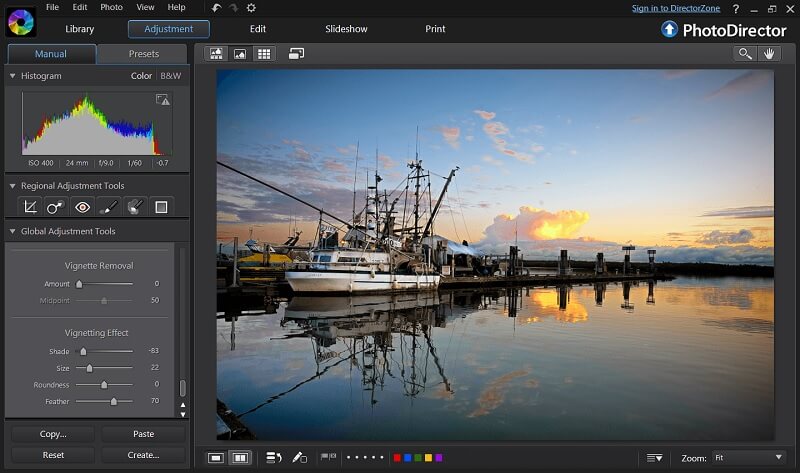
3. Adobe Photoshop
Adobe Photoshop es uno de los mejores programas de edición de imágenes que tenemos en Internet. Esta herramienta es un editor adecuado para dispositivos Mac o PC con Windows. Los profesionales o expertos en diseño gráfico, creación de animaciones y profesiones de edición de imágenes lo utilizan habitualmente. Para editar fotografías antiguas, escanea la foto antigua. Crea una nueva capa idéntica al archivo original, donde puedes editar la imagen sin dañar el archivo original. Puede consultar las instrucciones o tutoriales a continuación para aprender cómo funciona esta herramienta.
Paso 1Vaya o acceda a cualquier navegador web y busque el firmware de Adobe Photoshop para instalar la aplicación en su PC. Ejecute el archivo e inicie la herramienta para familiarizarse con su interfaz. Comience escaneando su foto anterior en su computadora. Escanéelo en alta resolución para capturar tantos detalles como sea posible.
Paso 2Abra la foto escaneada en Adobe Photoshop. Crea una nueva capa sobre la que trabajar para evitar dañar la imagen original. Utilice la herramienta Tampón de clonar para eliminar rayones, polvo u otras imperfecciones de la fotografía. Esta herramienta le permite seleccionar una parte de la foto y copiarla a otra área, borrando efectivamente el defecto.
Paso 3Ajuste o modifique el brillo o el contraste de la imagen para que parezca más vibrante. Utilice la herramienta de curvas para ajustar los niveles de brillo y contraste. Golpea el Exportar botón o Imprimir opción para guardar o imprimir sus fotografías antiguas mejoradas.
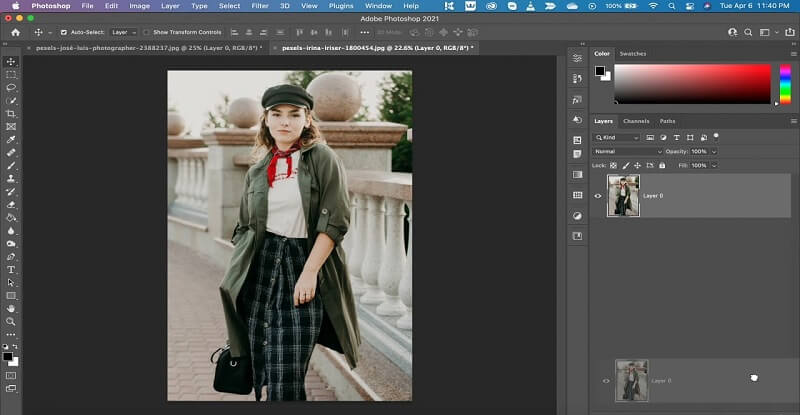
4. Editor de fotos PicsArt
PicsArt Photo Editor es otra solución popular no sólo para profesionales y diseñadores gráficos sino también para no especialistas que intentan editar fotografías con algunos trucos. Viene con tecnología mejorada por IA que puede reparar fotografías antiguas dañadas, aclararlas y crear una apariencia nueva y fresca para imágenes centenarias. Puede leer las pautas a continuación para aprender cómo funciona esta herramienta.
Paso 1Abra PicsArt Photo Editor en su navegador web y seleccione el Editar imagen gratis opción. Seleccione la foto antigua que necesita editar dentro de la herramienta y se agregará automáticamente a la API de la herramienta en línea.
Paso 2Vaya a la parte superior de la herramienta y ubique el Mejora de la IA Opción para mejorar fotos antiguas automáticamente. Golpea el Aplicar Botón u opción para guardar los cambios realizados dentro de la aplicación.
Paso 3Seleccione el botón Exportar en el panel de línea de tiempo de la herramienta y guarde la foto antigua mejorada. Puede comprobar la imagen exportada en su carpeta de salida.
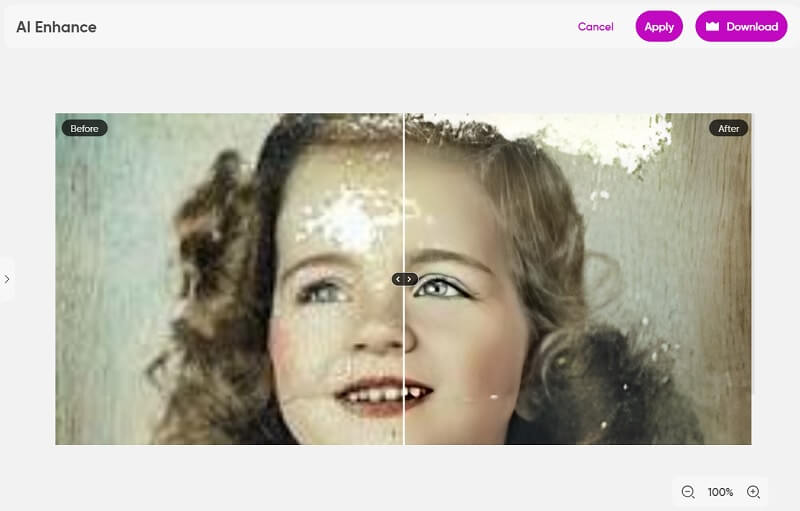
5. Remini
Remini es lo que debes instalar cuando buscas un potenciador de IA para las imágenes antiguas de tu dispositivo móvil. Esta aplicación utiliza tecnología de inteligencia artificial que permite a los usuarios tomar su foto antigua desde cero y darle un aspecto impecable, como si la hubieran tomado hace unos minutos. Agudiza los detalles y aporta vitalidad a aquellas imágenes que son en blanco y negro o con colores descoloridos en la imagen. La guía detallada a continuación es lo que necesita leer para mejorar imágenes antiguas con Remini.
Paso 1Instale Remini en su aplicación móvil yendo a Play Store. Busque la herramienta de edición y presione el Instalar en pc opción para guardarlo en su dispositivo. Inicie la herramienta una vez que se complete el proceso.
Paso 2Habrá una galería de fotos dentro de la herramienta. Elija la imagen que necesita mejorar y presione el Marca de verificación roja.
Paso 3Ahora, puede hacer una comparación de sus imágenes antiguas con la imagen recién mejorada si los cambios aplicados estuvieron bien. Golpea el Descargar para guardar los cambios realizados por la aplicación.
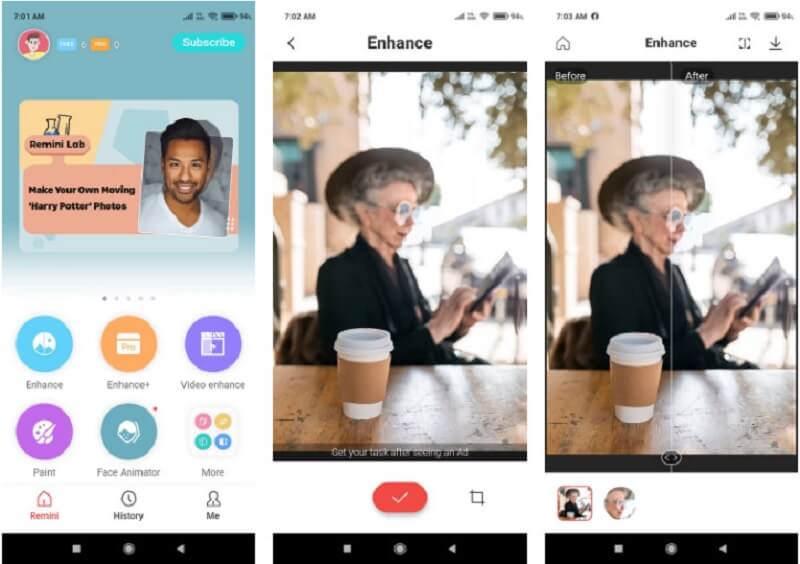
6. Fotor
Finalmente, Fotor es un software en línea que ofrece funciones de edición de imágenes para profesionales y no especialistas que necesitan mejorar fotografías antiguas con sencillos pasos. Esta herramienta en línea marcó tendencia al popularizar la mejora de fotografías antiguas, borrosas y dañadas de manera eficiente y efectiva. Viene con tecnologías y funciones impulsadas por IA que pueden mejorar automáticamente las fotos, especialmente las antiguas, para obtener una mejor salida de imagen. Intente seguir el método siguiente para comprender cómo funciona esta herramienta.
Paso 1Vaya a su navegador web, como Chrome, y busque Fotor para acceder a su interfaz principal. Golpea el Editar la foto Opción para acceder al editor de imágenes. Luego, haga clic en el + Regístrate para cargar una imagen que editarás y mejorarás.
Paso 2A continuación, utilice sus funciones impulsadas por IA para mejorar sus fotos antiguas. Puedes habilitar el 1 toque-mejorar para editar la imagen. También puedes utilizar el Desenfoque de cara Opción para aclarar retratos antiguos.
Paso 3Finalmente, haga clic en el botón Descargar encima del editor de imágenes para guardar los cambios realizados en la imagen. Puede seleccionar entre los formatos JPG o PNG para exportar el archivo. Puede obtener una vista previa de la imagen en la carpeta de salida de la herramienta.
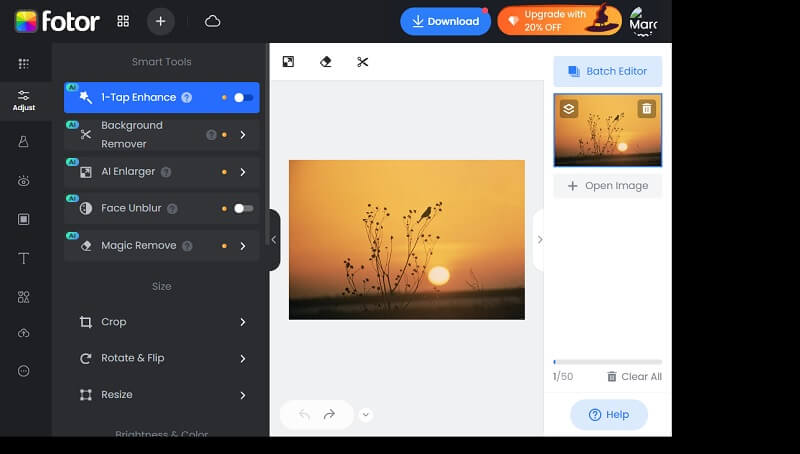
Parte 2. Preguntas frecuentes sobre la restauración de fotografías antiguas
¿Por qué debería utilizar un potenciador de IA para mis fotografías antiguas?
Un potenciador de IA como Remini y AVAide Image Upscaler pueden ayudar a dar nueva vida a imágenes antiguas al afinar los detalles y restaurar los colores, haciendo que parezcan tomadas recientemente.
¿Pueden los potenciadores de IA restaurar imágenes antiguas?
Si bien los potenciadores de IA no pueden restaurar las imágenes a su estado original, pueden ayudar a mejorar la calidad general de las imágenes antiguas al recuperar los colores y detalles perdidos.
¿Es seguro utilizar un potenciador de IA en mis fotografías antiguas?
Sí, es seguro utilizar un potenciador de IA en tus fotografías antiguas. Sin embargo, es esencial utilizar una aplicación confiable como AVAide Image Upscaler y otras herramientas mencionadas en esta publicación. Además, siempre haga una copia de seguridad de sus imágenes originales antes de realizar cualquier cambio.
¿Cuánto tiempo lleva mejorar una imagen antigua con un potenciador de IA?
El tiempo que lleva mejorar una imagen antigua con un potenciador de IA como AVAIde Image Upscaler puede variar según el tamaño y la calidad de la imagen. Sin embargo, el proceso suele ser rápido y sencillo.
¿Puedo mejorar varias imágenes antiguas a la vez con un potenciador de IA?
Sí, puedes mejorar simultáneamente varias imágenes antiguas con un potenciador de IA como AVAide Image Upscaler. Selecciona las fotos que deseas mejorar y deja que la aplicación haga el resto. Puedes usar
Mejorar fotografías antiguas puede ser una excelente manera de preservar recuerdos preciados y devolverlos a la vida. Con la ayuda de la tecnología moderna, es posible restaurar colores descoloridos, reparar rayones e imperfecciones e incluso agregar detalles faltantes. Ya sea que esté tratando de salvar una reliquia familiar o quiera revivir viejos recuerdos, mejorar fotografías antiguas puede ser gratificante y significativo. Esta lista de restauración de fotos antiguas procesos es una excelente manera de conectarse con el pasado y apreciar la belleza de la fotografía antigua.

Mejorador de imágenes
Nuestra tecnología de IA mejorará automáticamente la calidad de sus imágenes, eliminará el ruido y corregirá las imágenes borrosas en línea.
PROBAR AHORA



